查看部件接触
每次压印部件或部件表面、导入具有接触表面的 CAD 部件或手动创建部件时,都会创建部件接触。表面修复工具用于根据一系列度量查看部件接触,以标识潜在的错误源。
-
要在查看压印模式下使用合并/压印工具,首先指定要使用所有活动修复部件还是特定输入部件。
- 如果要查看所有活动部件,选择使用所有部件选项。
- 如果要查看特定部件,选择指定输入部件选项,然后继续选择两个或多个部件。
部件接触查看工具提供了七个度量,用于帮助用户分析部件接触。
-
在度量菜单中,选择以下某一度量:
- 部件接触汇总
- 接触部件数
- 部件接触面积比
- 接触面积不匹配
- 非连续接触
- 非接触孤岛
- 接触拓扑错误
有关每个度量的详细信息,请参见用于查看压印模式的度量。
-
要计算度量,单击计算度量。
度量计算的状态由计算度量选项旁边的图标表示,该图标具有以下四种状态:
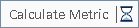 - 正在进行度量计算
- 正在进行度量计算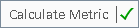 - 结果为最新
- 结果为最新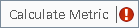 - 计算出错
- 计算出错 - 结果过时以下操作将导致度量结果过时:
- 结果过时以下操作将导致度量结果过时:- 修改网格几何或拓扑
- 更改输入部件
在计算后,表中将填充结果。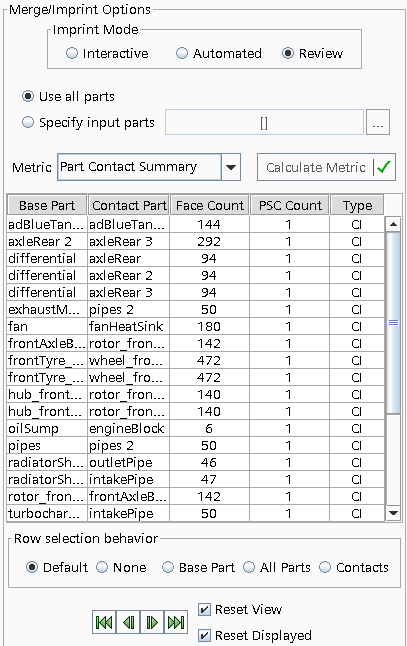
每个度量提供自己的列标题集。每个度量的结果将在内存中存储,因此可以在不同度量之间切换并查看结果,无需重新计算度量数据。
-
根据要分析的问题的最相关列标题对数据进行排序。
例如,如果选择度量部件接触汇总,可以按降序对面数进行排序,并标识面数异常高的所有接触。有关如何对数据进行排序的建议,请参见用于查看压印模式的度量。
-
在表中,选择一行以在场景中查看选定实体,或使用
 键循环浏览结果。
当在表中选择一行时,将在与当前度量的最佳默认结果对应的场景中自动执行选择操作。下面提供了每个接触的默认选择行为列表:
键循环浏览结果。
当在表中选择一行时,将在与当前度量的最佳默认结果对应的场景中自动执行选择操作。下面提供了每个接触的默认选择行为列表:度量 默认选择行为 部件接触汇总 选择部件接触的所有接触面 接触部件数 选择基本部件以及与基本部件接触的所有部件 部件接触面积比 选择基本部件的部件接触面 接触面积不匹配 选择部件表面接触的面 非连续接触 选择部件表面接触的面 非接触孤岛 选择部件表面接触的面 接触拓扑错误 选择对应于每个部件表面接触的拓扑错误的面和边 如果要使用其他选择行为,使用行选择行为选项更改结果场景选择。有关这些选项的详细信息,请参见查看压印模式选项。
-
要查看接触内的特定接触或组件,或选择接触内的组件,右键单击表中的行,然后从显示的选项中进行选择。
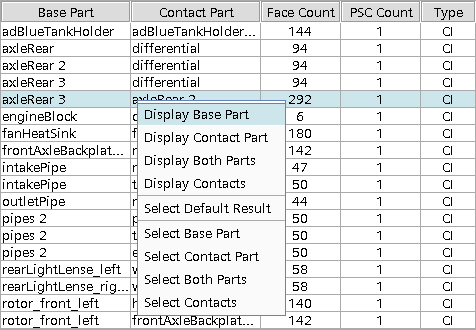
- 一旦发现与部件接触相关的问题,就可以使用“表面修复”中的工具对其进行修复。